Много пута ћете можда доживети ову грешку “Виндовс не може да комуницира са уређајем или ресурсом (примарни ДНС сервер)“, Или„Виндовс не може да комуницира са уређајем или ресурсом (примарни ДНС сервер)“. Ову грешку видите када се изненада искључите са интернета и покренете алатку за решавање проблема која открива ову грешку.
Ова порука о грешци може настати или због чињенице да поставке ИПв4 или ИПв6 нису конфигурисане на прави начин, због проблема са мрежним подешавањима или због тога што можда користите прокси сервер. Шта год да је разлог, то може бити фрустрирајуће посебно ако сте усред важног пројекта.
Међутим, ова грешка се може отклонити неким ефикасним решењима. Да видимо како.
1. метод: Коришћење командне линије
Корак 1: Кликните на Почетак дугме на радној површини и откуцајте Командна линија у пољу за претрагу. Кликните десним тастером миша на резултат и кликните на Покрени као администратор за отварање Командна линија у администраторском режиму.

Корак 2: У Командна линија прозор, покрените доњу команду и притисните Ентер:
нетсх инт ип ресетовање
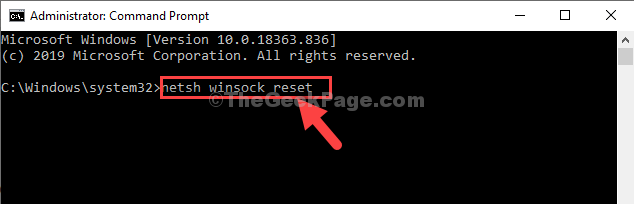
Корак 3: Сада покрените другу команду као што је приказано доле и притисните Ентер:
нетсх винсоцк ресетовање
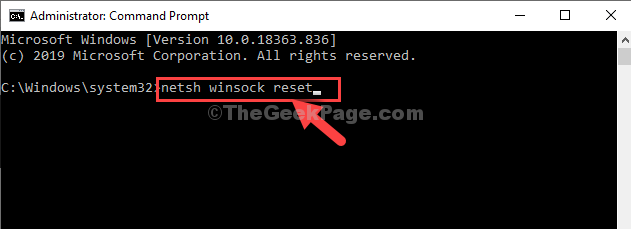
Сада изађи из Командна линија и поново покрените рачунар. Грешка би сада требало да буде уклоњена и поново ћете бити повезани са ДНС сервером. Ако се проблем настави, покушајте са другом методом.
Метод 2: Преко центра за мрежу и дељење
Корак 1: Десни клик на икону мреже иоур Таскбар у доњем десном углу и кликните на Отворите Нетворк & Интернет Сеттингс.
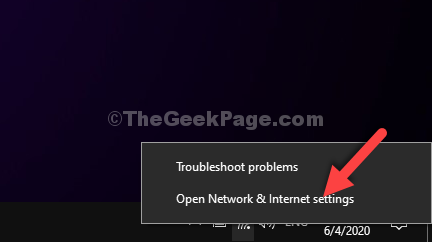
Корак 2: У Подешавања прозор, кликните на Ви-фи лево. Сада, на десној страни окна, померите се надоле и испод Повезана подешавања, кликните на Промените опције адаптера.
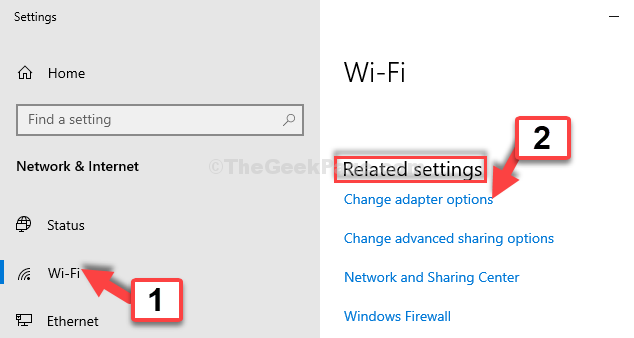
Корак 3: Изаберите мрежу коју користите (овде користимо Ви-фи), кликните десним тастером миша и кликните на Својства.
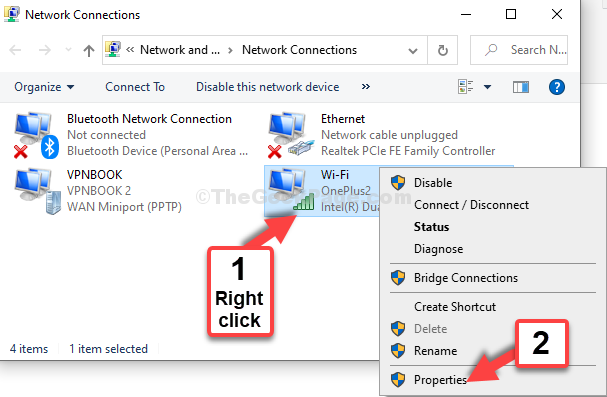
Корак 4: У Ви-Фи својства прозор, испод Умрежавање картицу, изаберите Интернет протокол верзија 4 (ТЦП / ИПв4) а затим кликните на Својства дугме.
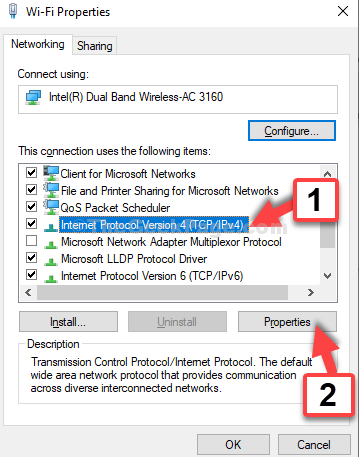
Корак 5: У следећем дијалошком оквиру, испод Генерал Кликните на радио дугме поред Прибавите ИП адресу аутоматски.
Поново кликните радио дугме поред Аутоматски прибавите адресу ДНС сервера. Кликните на У реду да бисте сачували промене и вратили Ви-Фи својства прозор.
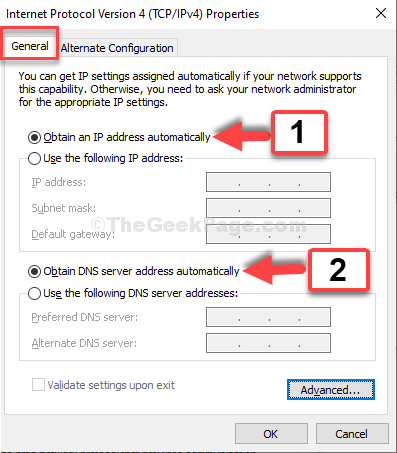
Корак 6: Сада одаберите Интернет протокол верзија 6 (ТЦП / ИПв6) и кликните на Својства дугме.
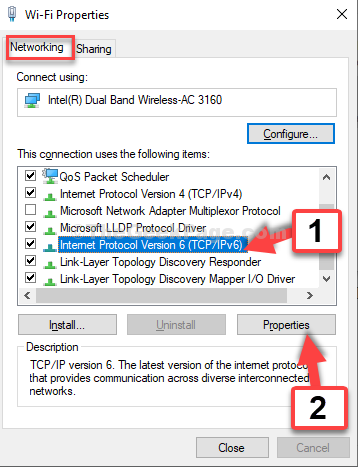
Корак 7: Следите исте кораке као што је приказано у Корак 5, Кликните У реду да бисте сачували промене и изашли.
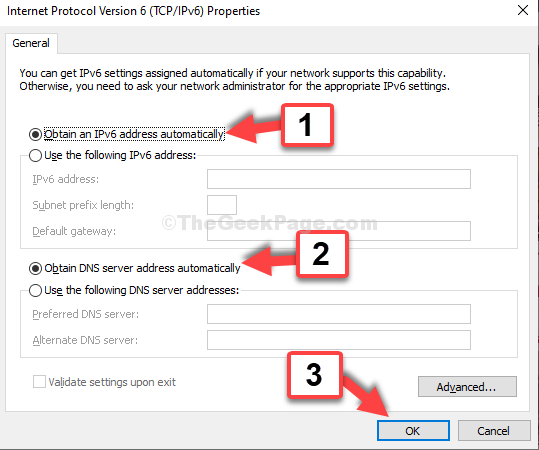
То је то. И, ваша мрежа би сада требало да се повеже са ДНС сервером без поруке о грешци.
![Режим рада у авиону је засивљен у Виндовс 11/10 [Поправи]](/f/a86835d153deb4a4066b753eafc8381b.png?width=300&height=460)

